如何使用WpsExcel进行数据对比,判断两列内容是否一致
本文主要介绍如何使用WpsExcel进行数据对比,判断两列内容是否一致。数据对比是在数据处理中常见的操作,尤其是在对大量数据进行分析和处理时,我们经常需要比较两列数据的差异,以便进行进一步的处理。WpsExcel作为一款功能强大的电子表格软件,可以提供一些强大的数据对比功能,帮助我们更快速、准确地进行数据对比。
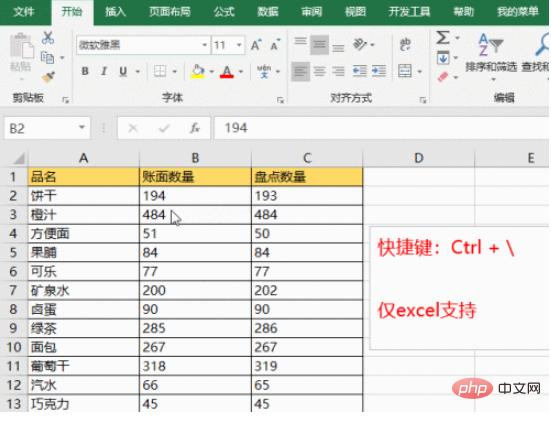
首先,打开WpsExcel软件。如果已经有需要对比的数据,可以直接打开或导入数据文件。如果没有数据文件,可以在新建一个工作簿后,手动输入数据到两列中。确保需要对比的数据分别在两个列中。
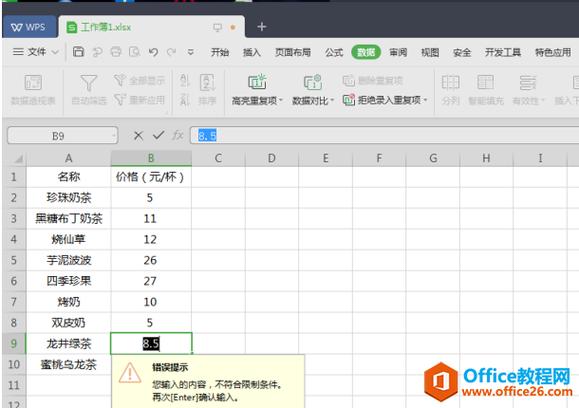
接下来,我们需要创建一个对比公式,将数据对比的结果显示在第三列中。在第三列的第一个单元格中,输入以下公式:=IF(A1=B1,"一致","不一致")。这个公式的意思是,如果A列和B列中的数据一致,就在第三列显示“一致”,否则显示“不一致”。
现在,我们需要将这个对比公式拖动到所有需要对比的数据行中,以便将公式应用到所有数据。选中第三列的第一个单元格,将鼠标移动到单元格的右下角,鼠标形状会变成一个十字箭头。然后按住鼠标左键,向下拖动鼠标,拖动到最后一个需要对比的数据行的单元格上方松开鼠标左键。
现在,我们可以查看数据对比的结果了。第三列中的单元格会显示“一致”或“不一致”,根据A列和B列中的数据是否一致而变化。如果一致,表示两列数据一致;如果不一致,表示两列数据不一致。
如果想要进一步筛选结果,可以使用筛选功能。点击第三列的标题,选择“筛选”,然后选择“文本过滤”或“数字过滤”等筛选条件,根据需要筛选出一致或不一致的数据。
除了手动创建对比公式,WpsExcel还提供了自动快速对比的功能,可以更快速地进行数据对比。在需要对比的数据列上方插入一行,然后在新插入的行中选择“数据”菜单中的“数据对比”选项。根据需要选择对比的方式和要对比的数据列,然后点击“确认”按钮。WpsExcel会自动在新插入的行中显示对比的结果。
总结:使用WpsExcel进行数据对比可以帮助我们更快速、准确地比较两列数据的差异。通过创建对比公式或使用自动快速对比功能,我们可以轻松地判断两列数据是否一致,并进一步对数据进行处理和分析。
BIM技术是未来的趋势,学习、了解掌握更多BIM前言技术是大势所趋,欢迎更多BIMer加入BIM中文网大家庭(http://www.wanbim.com),一起共同探讨学习BIM技术,了解BIM应用!